iPhone自带的备忘录扫描神器
苹果扫一扫功能在哪里设置?

苹果扫一扫功能在哪里设置?
苹果扫一扫功能在哪里设置?具体操作方法是:
设备型号:iPhone12
设备系统:iOS14.5
1、首先打开苹果手机自带软件”备忘录“,并新建立一个备忘录。
点击照相机图标。
2、然后选择”扫描文稿“。
3、然后对所需对象进行拍照,尽量选择将对象摆放平整,拍摄时尽量靠近扫描对象。
4、拍摄好后,对扫描对象进行适当剪裁。
5、剪裁好后,点击”完成“。
6、最后扫描对象就从照片转变成平整的图片文件了,就代表扫描完成。
工具:iPhone 8
操作系统:iOS 14.4.1
苹果手机可以通过第三方软件扫描二维码或者使用相机自带的扫描二维码功能。
1、使用相机自带的扫描二维码功能,首先,打开iphone8电源,回到ios的主屏幕界面。
2、然后在主屏幕界面,从下往上滑动打开“控制中心”。
3、在“控制中心”找到“二维码扫面”。
点击打开。
4、然后将要扫描的二维码对准摄像头。
5、扫描完成,就可以选择打开连接了。
苹果手机如何将扫描件转换成word文档

苹果手机一直很受年轻人的欢迎,因为它系统流畅,功能强大,比如自带备忘录,简洁好用,但是很多朋友肯定不知道备忘录还有扫描文档的功能吧,有了它,就可以帮助我们解决生活和学习上的很多问题了。
方法一:备忘录
1.首先打开苹果手机——备忘录——点击右下角写备忘录——点击下方中间的“+”号。
2.点击“扫描文稿”功能,将手机对准需要识别的文字,等待一会就回出现扫描的结果。
方法二:扫描工具
1.先把需要扫描识别的图片整理好保存在手机的相册里,然后在应用市场里找到如下的转换工具。
运行工具在首页页面的下方有一个蓝色的加号按钮,在此点击蓝色加号,然后会出现两个小图标分别为相册和相机,在此点击相册。
2.这时会出现一个选择图片的页面,找到之前保存需要扫描的图片,选择完成后点击确定,在此可以一次多选几张。
在批量处理的页面看一下图片选择有没有错误的,在此以两张图片为例,如果都正确就点击立即识别。
3.此时以先后出现图片上传中和图片识别中的提示,在此等地一会识别的过程,识别结束后会出现如下的查看结果页面。
担心识别或者转换的有误差的话可以点击校对,先对比一下转换前后文字的变化,然后在点击复制将转换后的文字复制到Word里。
手机扫描识别文字转Word的方法到此就结束了,希望对大家有所帮助。
iPhone备忘录删除恢复最简单的教程

今天给大家分享一个iPhone备忘录删除恢复最简单的教程。
对于大多数苹果手机用户来说,恢复苹果手机误删的备忘录数据还是有一定难度的。
所以,如何简单地解决这个问题的方法大家还是要掌握的。
我们通过技术型工具——开心手机恢复大师就可以很简单的几步鼠标操作即可恢复iPhone误删除的备忘录内容。
怎么找回iPhone误删备忘录的准备工具误删备忘录数据的iPhone手机iPhone原装数据线开心手机恢复大师(国内官网:)电脑(Windows、Mac系统)如何恢复iPhone已删除备忘录的具体步骤步骤一、在我们的电脑中下载最新版本“开心手机恢复大师”,借助此专业的苹果手机数据恢复软件帮助我们找回误删的备忘录数据。
下载的版本与自己电脑系统相适配:Windows 系统下载Windows版本;Mac系统下载Mac版本。
步骤二、安装完成后,我们直接运行。
然后我们点击选择“通过设备扫描恢复”模式,以这个方法为例,教大家苹果手机备忘录删除的内容怎么恢复。
iPhone手机连接电脑(如iPhone第一次连接电脑,需在iPhone手机上点击一下【信任】),选择“通过设备扫描恢复”,连接成功后,点击【开始】。
步骤三、点击【开始】后,跳转到数据恢复主界面。
我们可以看到开心手机恢复大师支持恢复备忘录,微信聊天记录、QQ聊天记录、通讯录、照片、短信等总共17种苹果手机数据。
iPhone删除的备忘录内容怎么恢复?我们点击【备忘录】图标,然后软件开始扫描苹果手机的备忘录数据。
步骤四、扫描一般需要3-5分钟,具体时间根据各个手机使用情况会有偏差。
扫描过程中保持手机与电脑的连接。
步骤五、扫描完成后,跳转到备忘录的预览界面。
扫描出来的备忘录内容以两种颜色显示:黄色的字体表示已经删除的备忘录内容,黑色的字体表示苹果手机中还存在的备忘录内容。
通过预览界面,我们可以根据备忘录生成时间查找,筛选,选择来想要恢复备忘录。
在备忘录左侧的方框中勾选,然后点击界面右下方的【恢复到设备中】或【恢复到电脑】即可恢复苹果手机删除的备忘录内容。
教你多种使用苹果手机把纸质文稿变成PDF的方法
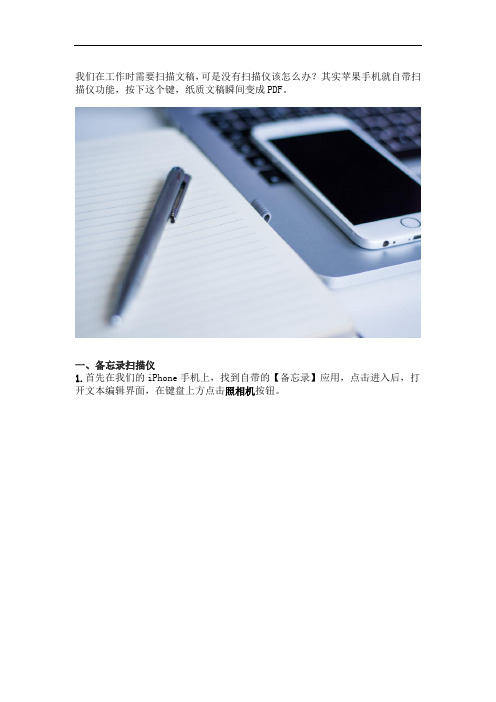
我们在工作时需要扫描文稿,可是没有扫描仪该怎么办?其实苹果手机就自带扫描仪功能,按下这个键,纸质文稿瞬间变成PDF。
一、备忘录扫描仪1.首先在我们的iPhone手机上,找到自带的【备忘录】应用,点击进入后,打开文本编辑界面,在键盘上方点击照相机按钮。
2.然后在屏幕下方会出现三个选项,这里我们选择【扫描文稿】,将镜头对准纸质文稿,屏幕上出现的黄色区域,可以自动识别。
3.你也可以按下快门键拍照,拍下后拖动选区,调整文稿识别范围,完成后点击【继续扫描】,不再需要扫描了,就点击【储存】。
4.我们扫描的纸质文稿,全部变成PDF电子档了,点击查看文稿,还可以切换滤镜效果,设置成【黑白】效果,会更加清晰明亮!5.最后点击右上角的分享按钮,可以将PDF发送出去,也可以选择【打印】,只需要将手机连接打印机,就可以快速打印出来了。
总结:iPhone自带的扫描仪功能,可以自动识别文稿,转换成PDF格式,但是文稿太多了,就比较麻烦,只能一张一张扫描。
二、图片批量转PDF1.当工作中有大量的文稿需要扫描,所以我会用迅捷PDF转换器,这里有个【图片转PDF】功能,可以选择拍照或从相册中添加图片。
2.下面就现场拍照给大家演示:经过连续拍下纸质文稿后,点击【下一步】,然后先别导出,还需要修改图片,点击打开其中的一张。
3.将会看到文稿的周围有多余区域,我们点击【裁剪】,拖动四周边框,调整文稿区域,下方也可以设置固定比例,最后点击【完成】。
4.将所有文稿裁剪完成后,返回到上一页,如果不需要扫描了,就点击右下角的【导出PDF】,转换完成后,点击【预览】查看效果。
5.现在开始阅读PDF文件,上方有一排工具栏,比如:搜索文稿、标注画线、分享等功能,同样可以将PDF文稿发送出去或者打印出来。
总结:使用这款工具,可以批量将图片转换成PDF,速度快、效果好!并且还自带PDF阅读功能,支持PDF修改、标注、画线。
苹果手机自带的扫描仪功能,真是太神奇了!以后大家需要扫描文稿,就试试上面这些方法吧。
原来按下这个键苹果手机就变扫描仪
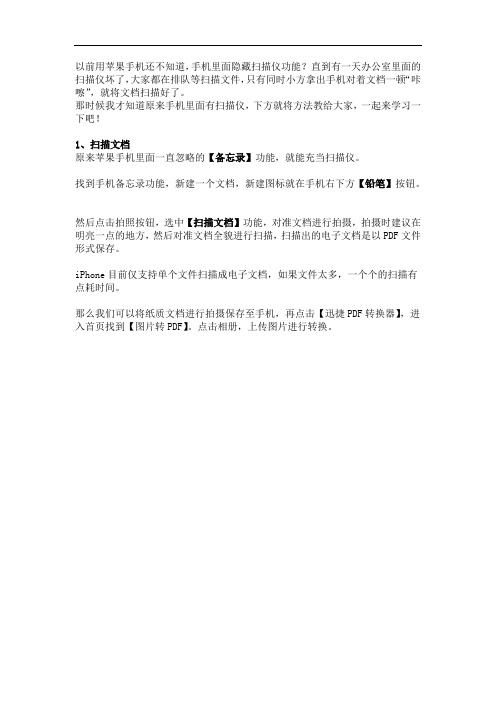
以前用苹果手机还不知道,手机里面隐藏扫描仪功能?直到有一天办公室里面的扫描仪坏了,大家都在排队等扫描文件,只有同时小方拿出手机对着文档一顿“咔嚓”,就将文档扫描好了。
那时候我才知道原来手机里面有扫描仪,下方就将方法教给大家,一起来学习一下吧!
1、扫描文档
原来苹果手机里面一直忽略的【备忘录】功能,就能充当扫描仪。
找到手机备忘录功能,新建一个文档,新建图标就在手机右下方【铅笔】按钮。
然后点击拍照按钮,选中【扫描文档】功能,对准文档进行拍摄,拍摄时建议在明亮一点的地方,然后对准文档全貌进行扫描,扫描出的电子文档是以PDF文件形式保存。
iPhone目前仅支持单个文件扫描成电子文档,如果文件太多,一个个的扫描有点耗时间。
那么我们可以将纸质文档进行拍摄保存至手机,再点击【迅捷PDF转换器】,进入首页找到【图片转PDF】。
点击相册,上传图片进行转换。
下方添加按钮,一次可添加多长图片,全部文档进行上传,导出的文件更详细哦!之后点击【预览】可以查看全部内容。
扫描物体长宽高
除了文档扫描,苹果手机扫描物体就能知道其长宽高,
点击桌面【测距仪】,对准物体进行描点,就能知道其长宽高。
iPhone自带软件功能大揭秘

iPhone自带软件功能大揭秘作者:赵江涛来源:《消费电子》2017年第03期很多消费者包括果粉在内,使用苹果手机的时候,使用的只是它极少数的一部分功能,而对于苹果手机本身自带的一些功能却完全忽视或者不甚了解,明明是几千元入手的手机,却硬生生地用成了几百块钱价值的手机。
今天小编就跟大家聊一聊,iPhone手机自带软件里,那些你不知道的功能,让包括果粉在内的广大消费者深入了解iPhone手机,最大限度发挥出它的价值。
小编首先采访了部分苹果手机用户使用苹果手机时常用的是哪些软件以及对一些其他自带软件的看法,下面是几款颇具代表性机型的果粉对iPhone手机的熟悉程度和体验感受:秦先生 iphone 6我入手的是iPhone 6,常用的软件有闹钟、iCloud、App Store、Safari、计算器、相机、电话、信息等;少用甚至可以说是不用的软件有:查找iPhone、播客、附加程序里面的工具几乎不用,还有跟iWatch相关的也没用过。
iPhone里的自带软件都比较好用,安全性高、兼容性也好,而且很少会看到广告弹出,对于iPhone手机里那些我不了解或者不知道怎么用的软件应用一般是通过App Store看介绍,尝试着使用,但大部分还是会忽视的,总感觉没有物尽其用啊。
总的来说,iPhone自带软件是我使用的首选,但是碰到不合适的或者自己操作习惯的原因,也会下载其它的软件应用来代替,比如记事本功能太基础,会下载一个印象笔记来用。
陆先生 iphone 7我是最近刚买的iPhone 7,入手的时间不是很长,新一代的iPhone手机,其实跟上一代的iPhone手机的功能没多大变化,就我个人而言,常用的基本功能主要有相机、时钟、计算器、天气、wallet、备忘录。
一些用不上或者少用的如:股市、指南针、GarageBand、iTunes U、播客,不过基本都了解它的功能。
对于iPhone手机里那些我不了解或者不知道怎么用的軟件应用会去官网看看或者网上查询。
苹果手机怎么恢复备忘录?最佳方案恢复
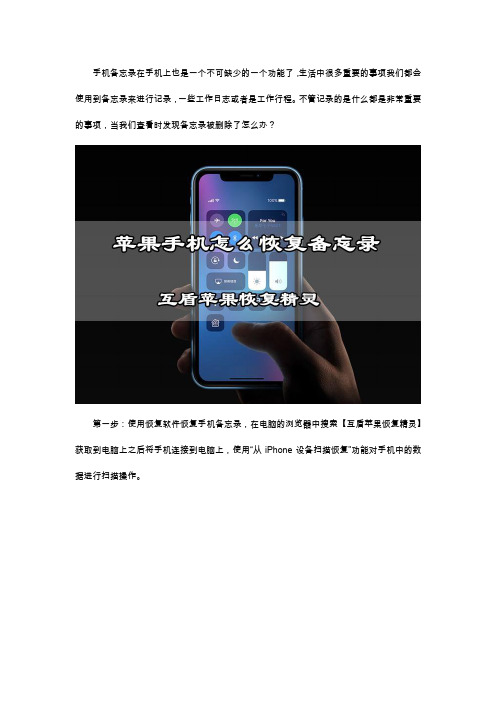
手机备忘录在手机上也是一个不可缺少的一个功能了,生活中很多重要的事项我们都会使用到备忘录来进行记录,一些工作日志或者是工作行程。
不管记录的是什么都是非常重要的事项,当我们查看时发现备忘录被删除了怎么办?
第一步:使用恢复软件恢复手机备忘录,在电脑的浏览器中搜索【互盾苹果恢复精灵】获取到电脑上之后将手机连接到电脑上,使用“从iPhone设备扫描恢复”功能对手机中的数据进行扫描操作。
第二步:软件进入扫描状态之后可以在软件界面上看到扫描的状态了,扫描的时间是根据手机里面的数据觉得,手机数据越多扫描时间也就越慢,只需要等待扫描完成。
第三步:等待软件扫描完成之后就可以在软件的界面上看到已经扫描出来的数据了,这些数据都是可以进行恢复的,选择需要的数据恢复。
第四步:从扫描的数据中点击“备忘录”一栏就可以看到扫描出来的内容了,选择需要恢复的备忘录之后使用“导出选中记录”对手机备忘录恢复。
小伙伴可以参考一下恢复的方法,希望可以早点恢复重要的行程。
不过手机中重要的数据要做好备份的操作。
苹果手机备忘录怎么恢复?简单技巧恢复
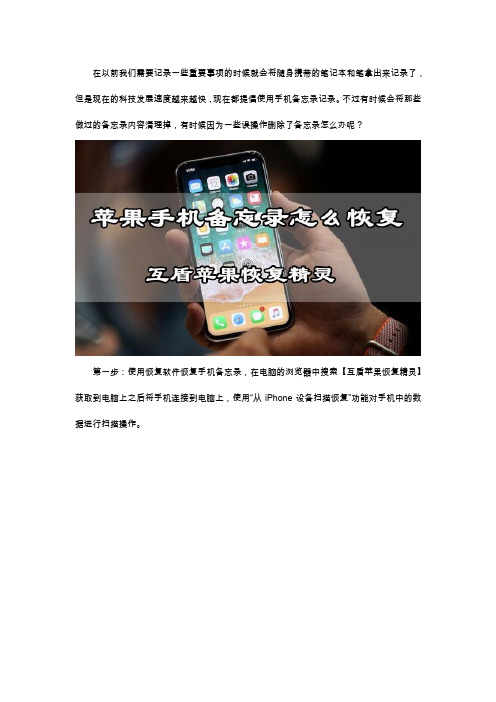
在以前我们需要记录一些重要事项的时候就会将随身携带的笔记本和笔拿出来记录了,但是现在的科技发展速度越来越快,现在都提倡使用手机备忘录记录。
不过有时候会将那些做过的备忘录内容清理掉,有时候因为一些误操作删除了备忘录怎么办呢?
第一步:使用恢复软件恢复手机备忘录,在电脑的浏览器中搜索【互盾苹果恢复精灵】获取到电脑上之后将手机连接到电脑上,使用“从iPhone设备扫描恢复”功能对手机中的数据进行扫描操作。
第二步:之后软件就会进入扫描的状态,此时不要中断手机与电脑的连接只需要等待软件扫描完成即可,扫描时间长根据手机中的数据决定。
第三步:等待软件扫描完成之后就可以在软件的界面上看到已经扫描出来的数据了,这些数据都是可以进行恢复的,选择需要的数据恢复。
第四步:从扫描的数据中点击“备忘录”一栏就可以看到扫描出来的内容了,选择需要恢复的备忘录之后使用“导出选中记录”对手机备忘录恢复。
根据以上的方法就可以恢复手机上的备忘录了,是不是很简单呢?。
- 1、下载文档前请自行甄别文档内容的完整性,平台不提供额外的编辑、内容补充、找答案等附加服务。
- 2、"仅部分预览"的文档,不可在线预览部分如存在完整性等问题,可反馈申请退款(可完整预览的文档不适用该条件!)。
- 3、如文档侵犯您的权益,请联系客服反馈,我们会尽快为您处理(人工客服工作时间:9:00-18:30)。
你知道吗?iPhone手机中隐藏着一个扫描仪功能,我也是今天才发现的。
我们平时在工作中,有的时候需要将纸质文稿扫描成电子档,如果你用的是iPhone,下面就教你如何使用这个扫描仪功能,一键按下,纸质文稿秒变电子档。
首先在手机中找到【备忘录】,这是iPhone自带的,打开备忘录功能,这里记录着一些笔记,接下来点击右下角的编辑按钮,新建一个笔记。
在空白的笔记界面中,可以先取一个标题,然后点击键盘上方的相机按钮,随后在屏幕底部会出现3个选项,我们点击选择【扫描文稿】功能。
接下来镜头对准纸质文稿,屏幕上出现的黄色区域,能自动识别文稿;你也可以手动拍照,然后拖动选区调整范围,接着点击【继续扫描】。
将扫描出来的文稿储存在备忘录中,可以看到非常清晰!点击这份文稿,还可以切换滤镜效果,选择为【黑白】,看上去就像是复印出来的。
大家不要以为这是图片,其实扫描出来的是PDF电子文稿,我们可以点击右上角的分享按钮,选择【打印】,连接打印机就可以打印出文稿了。
在工作中有大量的纸稿,一张一张扫描就太慢了,我都是用迅捷PDF转换器,一键批量转换,选择【图片转PDF】功能,然后从相册中添加图片。
但是我们前提得先用相机,将纸质文稿拍下来,打开相册后从这里批量选择图片,再点击【完成】,最后点击【导出PDF】,等待几秒即可完成。
今天的小技巧就分享到这里了,如果有什么不懂的地方,可以在下方留言提问,感谢大家的阅读。
